本講座はUnityで3Dアクションゲームの作り方について説明していきます。前回はプロジェクトの作成、アセットのインポート、フィールド、キャラの配置まで解説してきました。
前回の記事:
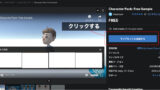
第2回目では配置したキャラクターを動かしていきます。
今回は、プレイヤーにアイテムを持たせ、UnityのAnimatorを使ってアニメーションを付けていきます。
では始めていきます。
剣と盾を持たせる
まずはじめにプレイヤーに剣と盾をもたせておきましょう。
これらのオブジェクトは、インポートしたアセットの「To Arms! Shield and Sword/Prefab」フォルダにあるプレハブから選んでいきます。
ここでは「BastardSword」と「BlackLeatherRoundShield」を使っていきます。
これら2つを選択し、まずはそのままシーンのHierarchyウインドウにドラック&ドロップしましょう。するとシーン内に配置されますので一旦見える所に移動して来て下さい。あとでまた変更しますので適当でOKです。
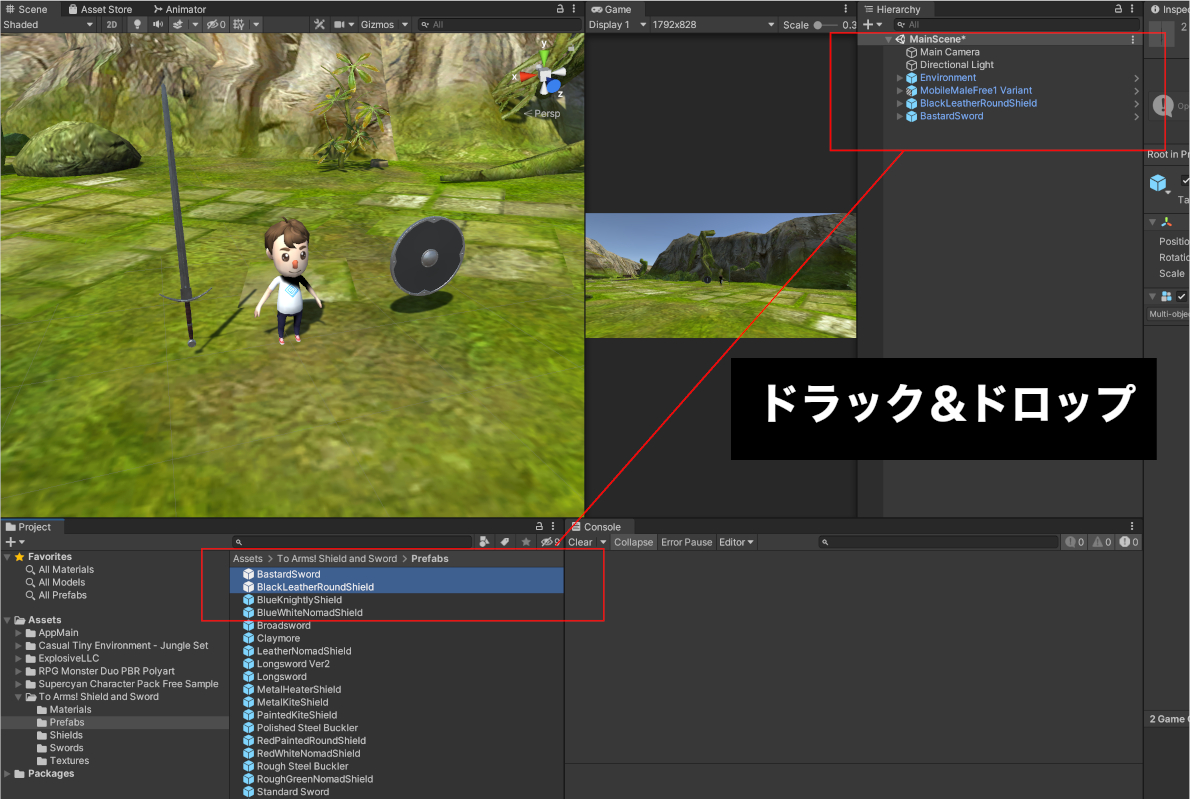
少し大きいのでそれぞれのスケールを下記のように変更しておきましょう。
|
1 2 3 4 5 |
剣 Scale ( 0.2, 0.2, 0.2 ) 盾 Scale( 0.8, 0.8, 0.8 ) |
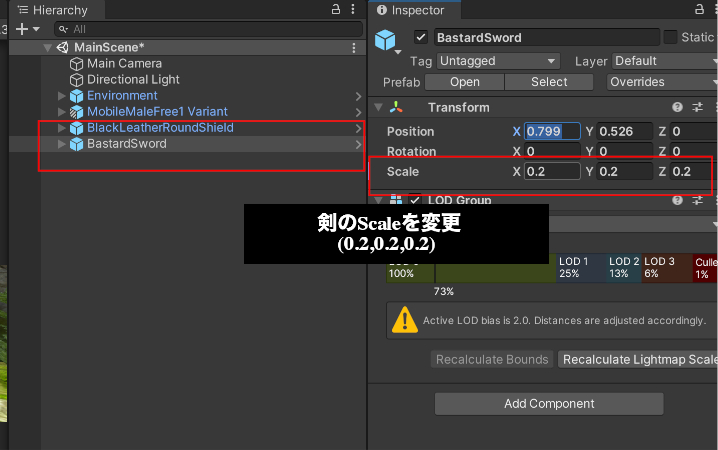

親子関係
ここから、プレイヤーに持たせていきますが、まずはUnityの親子関係について解説します。
親子関係というのは、Hierarchyウインドウにて1つのオブジェクトを別のオブジェクトの上にドラック&ドロップすることで設定することができます。
少し脱線しますが試しに「Cube」と「Sphere」をシーンに配置して「Sphere」の位置を少し上に移動しておきましょう。
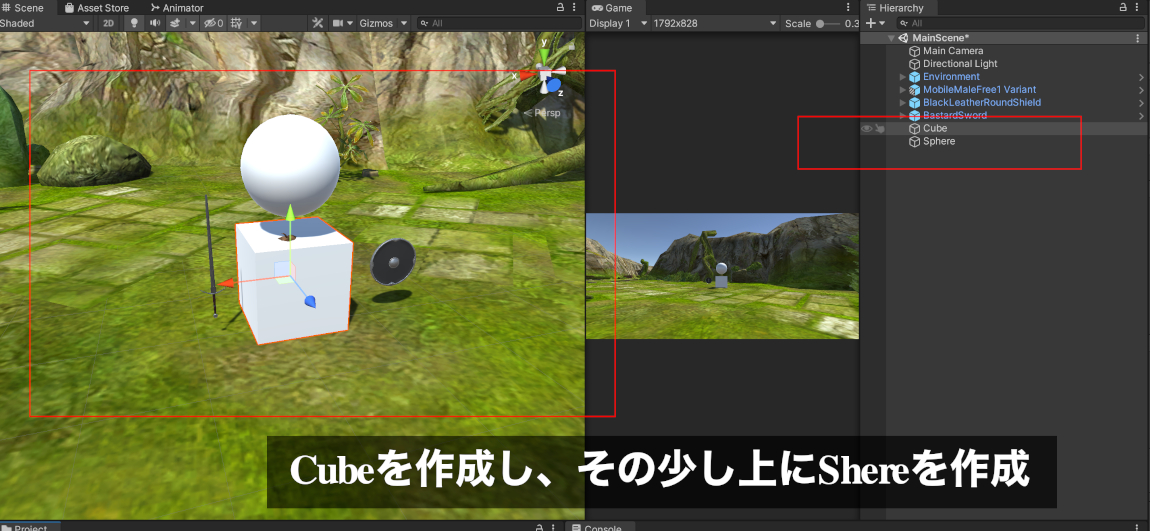
そして「Cube」をSceneウインドウ上で適当に動かしてみると当然「Cube」のみが移動します。

では、Hierarchyウインドウで「Sphere」オブジェクトを「Cube」オブジェクトにドラック&ドロップして親子関係を作りましょう。
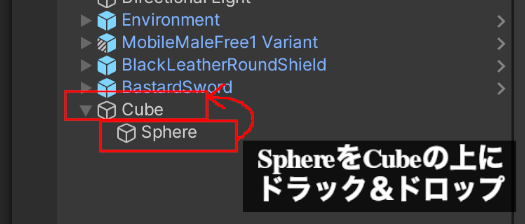
そして同じように「Cube」を適当に動かしてみると、「Sphere」も同時に動いているのがわかるかと思います。
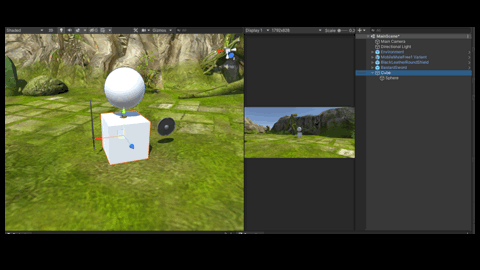
これが親子関係で、この場合「Cube」が親、「Sphere」が子となり、移動以外にも、回転、スケールも親の変更が子に影響します。
このように、剣と盾をプレイヤーの手にあたる部分の子として配置していき、手の動きに剣、盾を連動させることで、プレイヤーが手に持っているという状態を表現していきます。
「Cube」「Sphere」は消してしまいましょう。
手の子に配置
それでは手の子に、剣、盾を配置していきましょう。
かなり子の子の子の・・・のように下の方にあります。画像と文字両方で見て間違えないように気をつけましょう。
Hierarchyのプレイヤーオブジェクト「MobileMaleFree1 Variant」の左側にある右向きの三角マーク「▶」をクリックすると子のオブジェクトを開くことができますので、下記を参考に左右両方の手の位置まで開いてみましょう。
|
1 2 3 4 5 6 7 8 9 10 |
MobileMaleFree1 Variant > basic_rig >> basic_rig Pelvis >>> basic_rig Spine >>>> basic_rig Spine1 >>>>> basic_rig L Clavicle >>>>>> basic_rig L UpperArm >>>>>>> basic_rig L Forearm >>>>>>>> basic_rig L Hand >>>>>>>>> basic_rig L Finger0 (左手) |
|
1 2 3 4 5 6 7 8 9 10 |
MobileMaleFree1 Variant > basic_rig >> basic_rig Pelvis >>> basic_rig Spine >>>> basic_rig Spine1 >>>>> basic_rig R Clavicle >>>>>> basic_rig UpperArm >>>>>>> basic_rig R Forearm >>>>>>>> basic_rig R Hand >>>>>>>>> basic_rig R Finger0 (右手) |

そしてこの右手の子に剣を、左手の子に盾を配置します。
それぞれをドラック&ドロップしましょう。
子に配置できたら、剣盾両方のオブジェクトの「Transform」から「Position」をすべて0に設定します。すると下記のような状態になります。
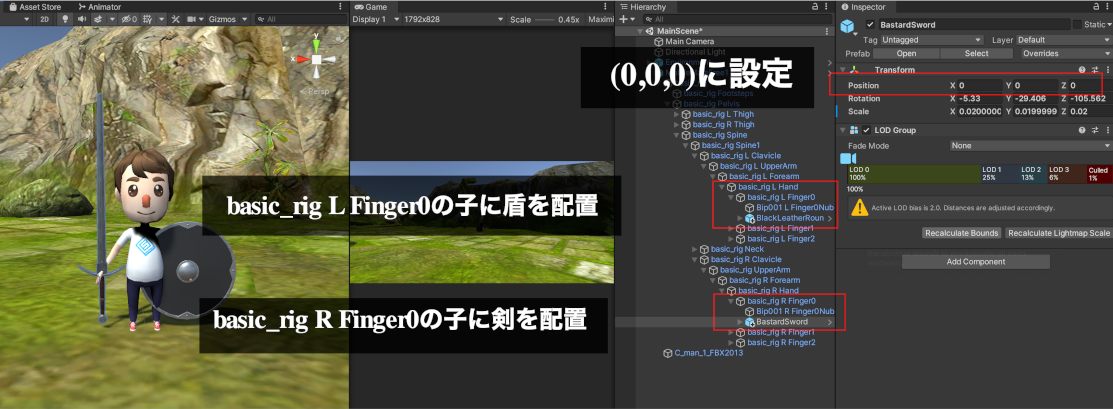
位置、角度の調整
ここからSceneウインドウで剣と盾の位置と角度の調整をしていきます。
次回の記事:







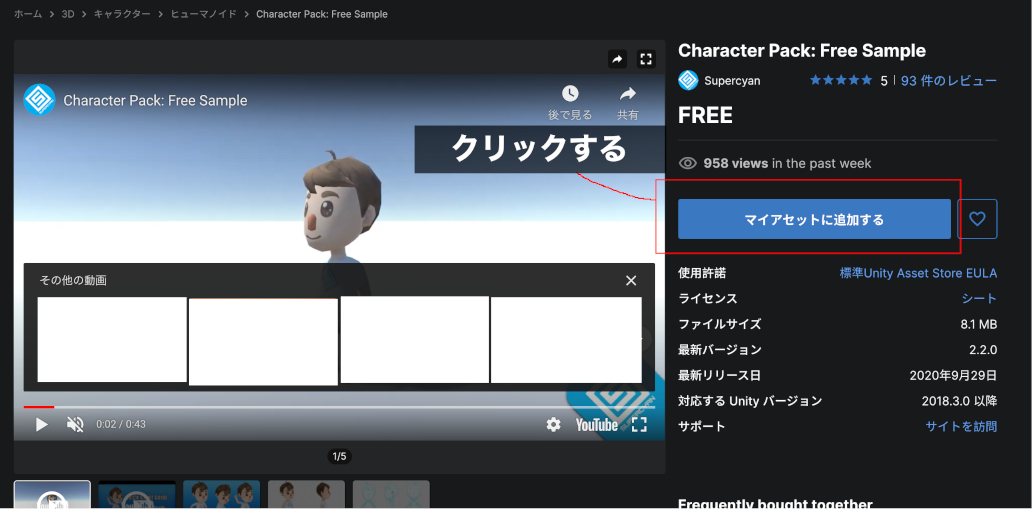
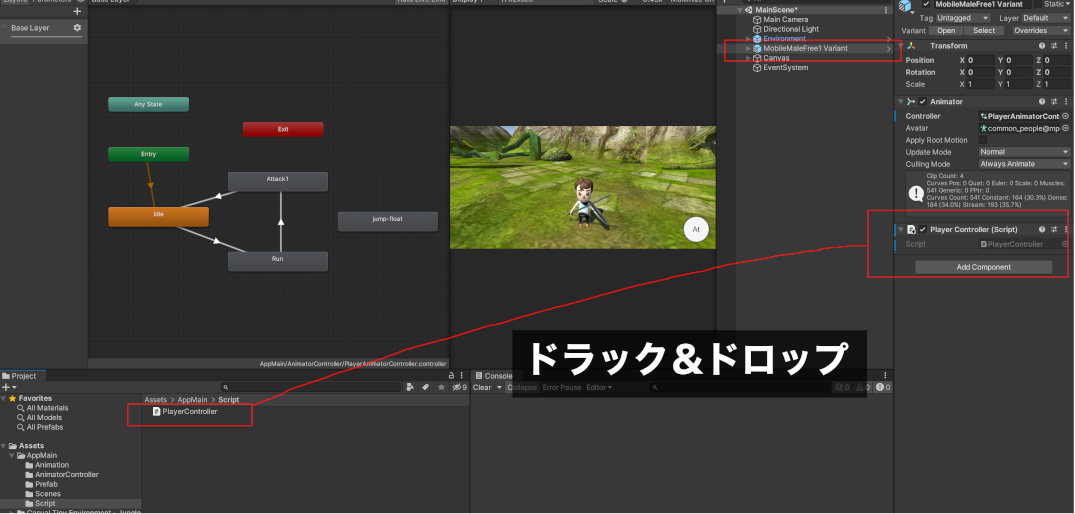
コメント